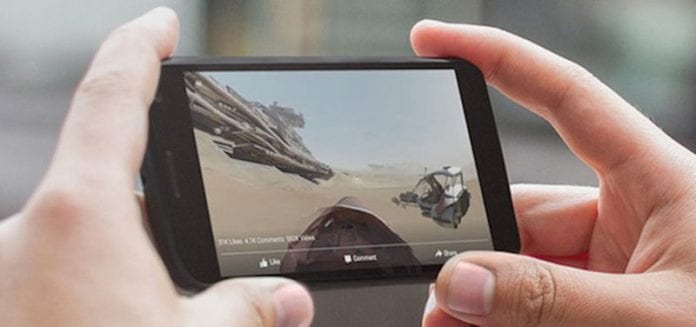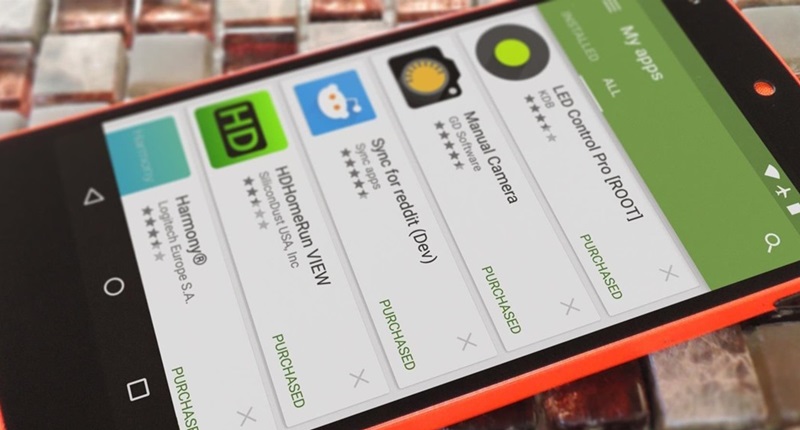
Naučte se sdílet zakoupené aplikace, hudbu nebo hry s rodinou na Androidu a na webu pomocí jednoduché funkce rodinného sdílení v Obchodě Google Play, abyste ušetřili svůj čas a peníze, které utratíte za nákup aplikací na různých účtech.
Doposud jste si určitě přečetli naši spoustu skvělých průvodců o Androidu, kde jsme diskutovali o spoustě skvělých triků a hacků, které můžete použít na svém mobilu s Androidem. Protože náš tým techviralů je tu vždy, aby vás provedl všemi novými technologiemi a tipy, které můžete použít. A dnes jsme tu opět s parádním trikem, který se vám jistě bude líbit. Ve vaší rodině musíte mít 2-3 a více telefonů Android a musíte nakupovat aplikace ve svém účtu Google, abyste je mohli používat. A to musíte dělat na každém účtu. Ale co když můžete své nákupní aplikace sdílet oficiálně pomocí Obchodu Google Play. Ano, je to možné a ve skutečnosti to můžete udělat pomocí svého účtu Google. A hlavní výhody jsou, že za tuto aplikaci bude muset platit pouze jedna osoba, kterou lze snadno sdílet na jiném telefonu. Není to v pohodě? Ano, to je jisté. A nyní zde budeme diskutovat o tom samém, o průvodci, který vás přivítá, abyste si nastavili účet obchodu Google Play tak, abyste mohli sdílet své aplikace. Chcete-li pokračovat, podívejte se na kompletní průvodce, který je popsán níže.
Jak sdílet zakoupené aplikace, hudbu nebo hry s rodinou na Androidu
Metoda je poměrně jednoduchá a snadná a stačí si nastavit rodinný sdílený účet v obchodě Google Play a poté pozvat všechny členy své rodiny přes tento účet, abyste mohli aplikace sdílet. A za tímto účelem stačí provést několik jednoduchých kroků, abyste mohli pokračovat.
#1 Sdílení nákupů pomocí telefonu Android
- V telefonu Android stačí otevřít obchod Google Play a poté jednoduše kliknout na ikonu tří řádků a tam vybrat možnost „účet“.
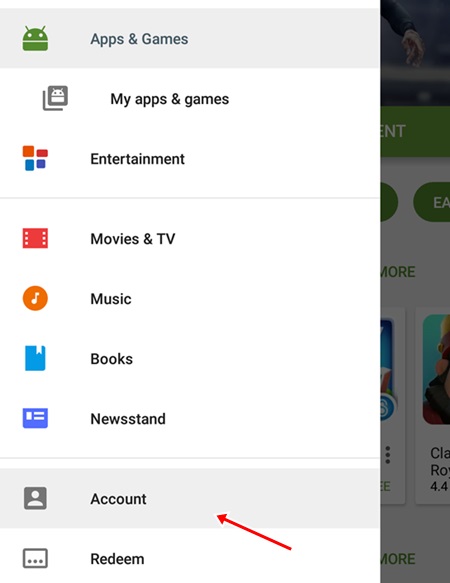
Jak sdílet zakoupené aplikace, hudbu nebo hry s rodinou na Androidu - A tam musíte klepnout na možnost Rodina.
- A tam klikněte na možnost „Zaregistrovat se do rodinné knihovny“. vytvořit knihovnu, kde můžete snadno sdílet všechny své nákupy, aby k nim měl kdokoli z vaší rodiny přístup, kdykoli to bude potřeba.
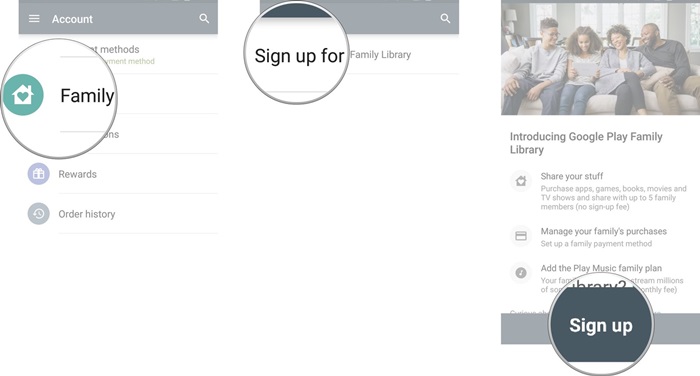
Jak sdílet zakoupené aplikace, hudbu nebo hry s rodinou na Androidu - Nyní musíte přijmout podmínky, abyste mohli pokračovat, a jednoduše klepněte na možnost přijmout.
- Nyní je třeba přidat členy vaší rodiny do sdílené části zadáním jejich e-mailové adresy. Můžete přidat e-mailovou adresu více členů.
- Tím se nyní vytvoří sdílený cloud, kde budou všechny vaše nákupy sdíleny s vaší rodinou.
- Nyní zpřístupněte věci své rodině, stačí aplikaci povolit při nákupu aplikací, aby byla dostupná i pro ně. Můžete také nastavit možnost platby pro omezení jakékoli aplikace nebo nákup po určitém datu atd.
- To je vše, máte hotovo, vaše rodina má nyní přístup k aplikacím a dalším sdíleným médiím obchodu Play, které jste zakoupili.
#2 Nastavení ve webovém prohlížeči
Pokud to chcete nastavit ve svém webovém prohlížeči, můžete to snadno implementovat podle níže uvedených kroků.
- Nejprve otevřete obchod Google Play se svým účtem a tam na levé straně klikněte na „účet“.
Podobně jako u Androidu tam vyberte možnost rodina a poté klikněte na přihlásit se k rodině.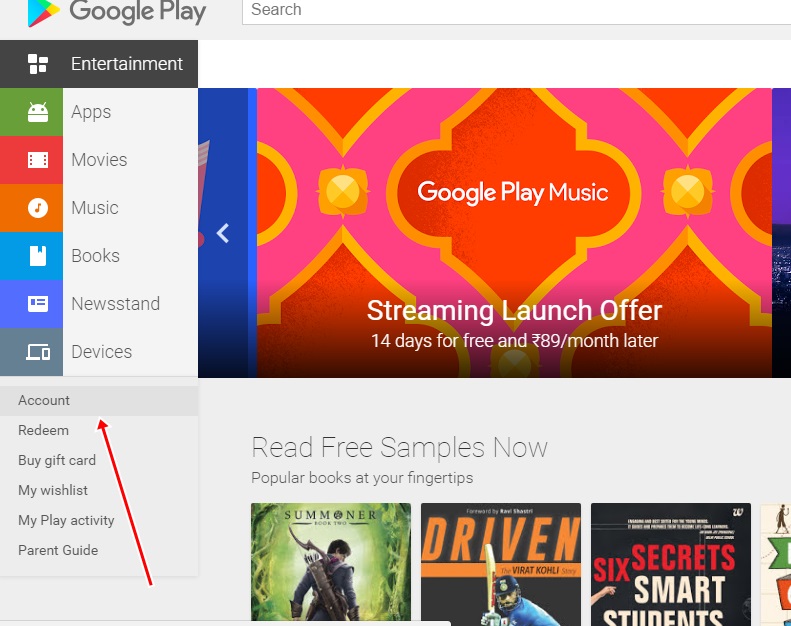
Jak sdílet zakoupené aplikace, hudbu nebo hry s rodinou na Androidu - Nyní začne stejný proces jako v Androidu a po potvrzení způsobu platby musíte pozvat své rodinné přátele pomocí jejich e-mailové adresy a pro to můžete použít výše uvedenou sekci.
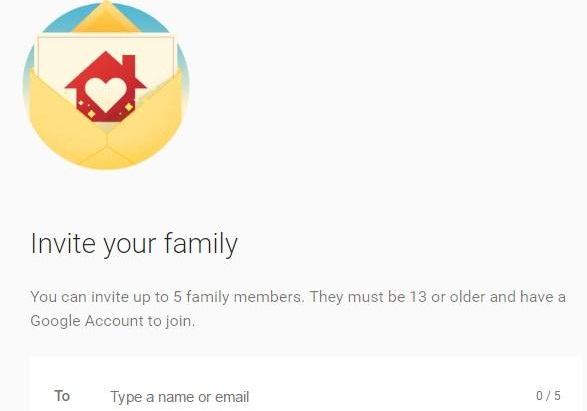
Jak sdílet zakoupené aplikace, hudbu nebo hry s rodinou na Androidu - A po implementaci máte hotovo, všechna zařízení s e-mailovou adresou ve sdílené službě budou mít přístup k zakoupeným aplikacím.
A další hlavní výhody, které získáte, je to, že můžete skutečně sledovat platby provedené ostatními členy vaší rodiny za aplikaci a také to můžete ovládat pomocí této skvělé funkce.
Tento průvodce byl tedy celý o tom, jak sdílet zakoupené aplikace, hudbu nebo hry s rodinou v systému Android, doufáme, že vám tento průvodce pomůže. Implementujte to dnes a bude to nejjednodušší způsob, jak sdílet svá média s ostatními členy rodiny, než platit znovu a znovu na každém účtu. Ušetřete tedy svůj čas a peníze pomocí tohoto triku. A doufám, že se vám průvodce bude líbit, sdílejte ho také s ostatními. Pokud máte nějaké související dotazy, zanechte níže komentář, protože tým techviral vám bude vždy k dispozici, aby vám pomohl s jakýmkoli vaším technickým problémem.